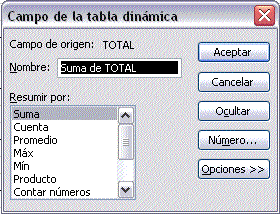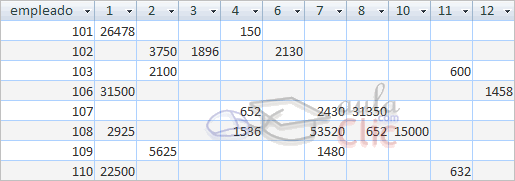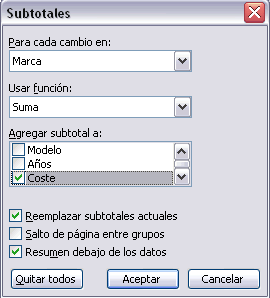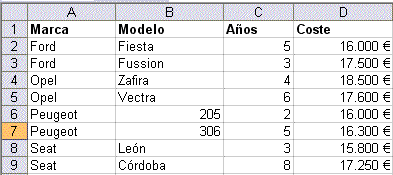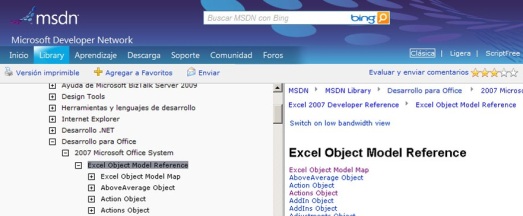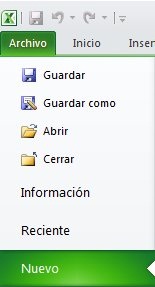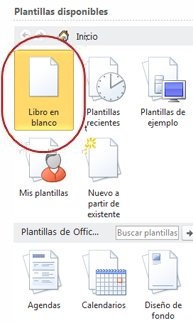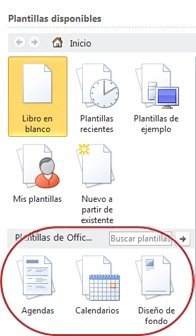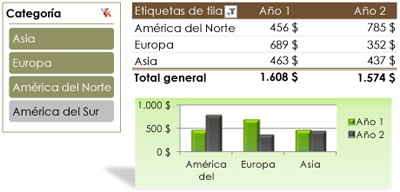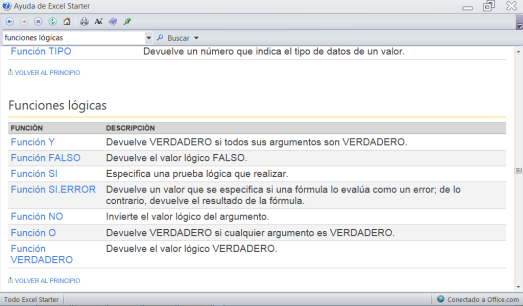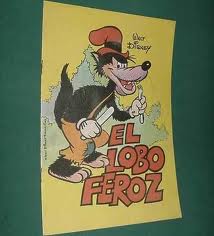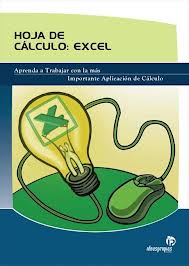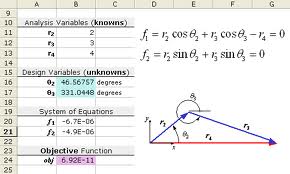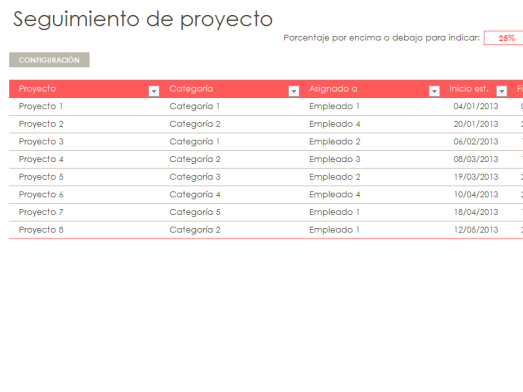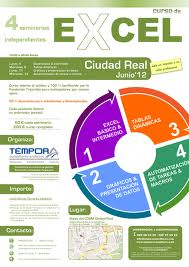Supongamos que tenemos una empresa que tiene sede en tres países distintos (Venezuela, España y Argentina) y la suma total de las ventas se calculan a partir de los datos de tres archivos diferentes donde cada uno contiene la totalidad de las ventas por cada país, es en esta parte donde entra la utilidad del comando Consolidar pues mediante el mismo vamos a obtener los totales de la suma de las ventas de todos los países en un solo libro.
Debemos crear un nuevo libro donde vamos a consolidar los totales de las ventas realizadas en esos países, ese archivo lo vamos a nombrar Ventas_Totales. Antes de realizar la consolidación de los valores debemos tener abiertos tanto los libros que contienen las ventas realizadas en los tres países como también el libro de consolidación. Preferiblemente el archivo donde vamos a consolidar la información (Ventas_Totales) debe tener el mismo encabezado que el resto de los archivos.
En seguida vamos a la Cinta de opciones y en la ficha Datos sección Herramientas de datos seleccionamos el comando Consolidar en donde se desplegara el siguiente cuadro de dialogo:
Por defecto en Función dentro de la lista desplegable aparece la función Suma para este caso se deja tal cual ya que se está buscando una sumatoria total de ventas realizadas en tres archivos no obstante adicionalmente disponemos de 10 funciones mas con las que podemos trabajar.
En el Campo Referencia es a partir de donde vamos a seleccionar el rango celdas de los otros libros que deseamos consolidar.
En Todas las referencias vamos a visualizar la totalidad de las referencias que tenga el libro.
El Botón Agregar permite agregar una referencia y el botón Eliminar permite suprimir una referencia seleccionada………………………..
Una vez revisados estos puntos procedemos a realizar la consolidación de los totales, con el cuadro de dialogo abierto en el campo Referencia vamos a seleccionar el rango de las celdas que deseamos consolidar del primer libro (Ventas_Venezuela) a partir de la celda B2 hasta la celda G4 tal como se ve en la imagen anexa:
http://www.excellentias.com/2010/09/consolidar-datos-de-diferentes-hojas-en-excel/

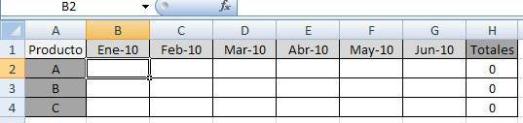
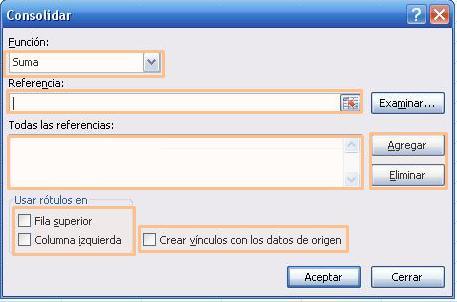













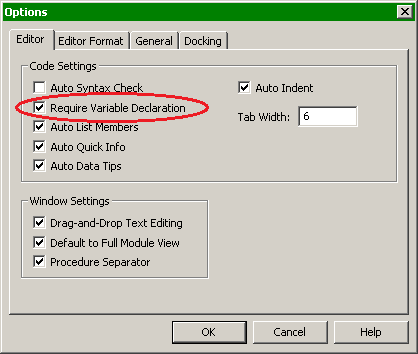










![[Untitled]](https://empiezoinformatica.files.wordpress.com/2013/02/a112.jpg?w=523)
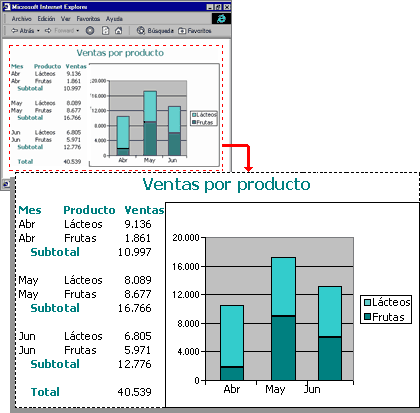
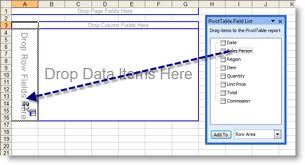



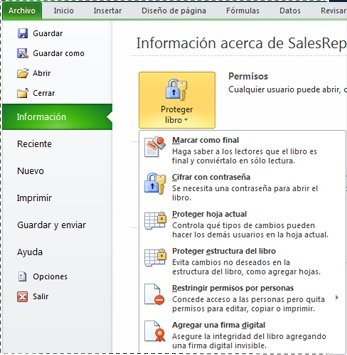





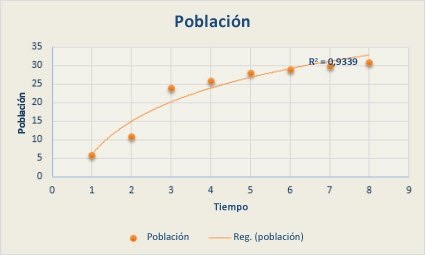
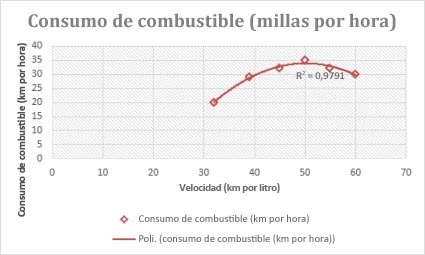



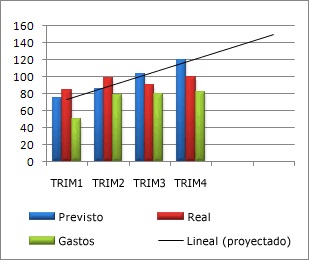








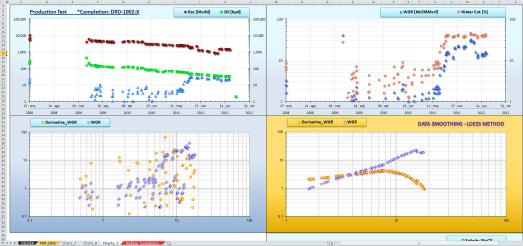
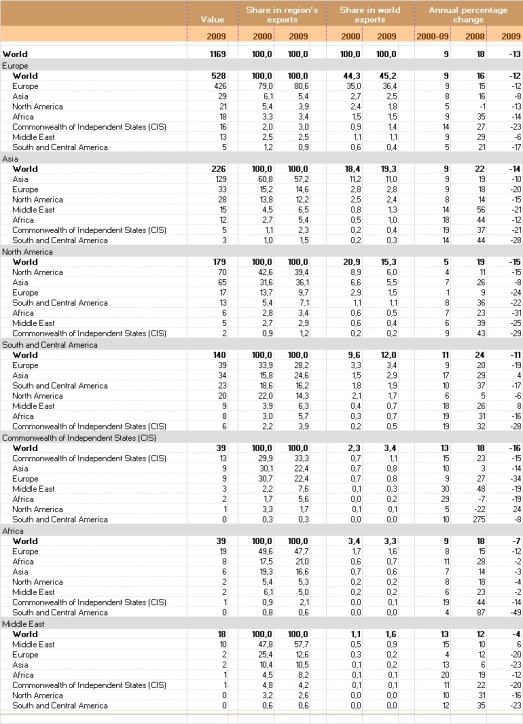
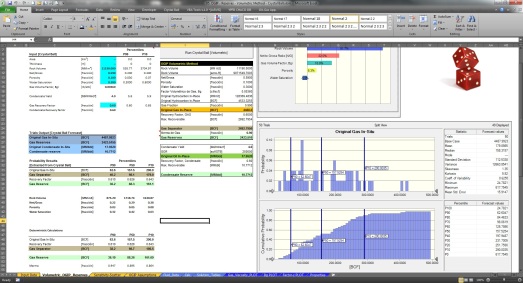



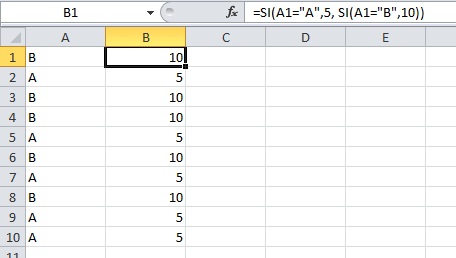



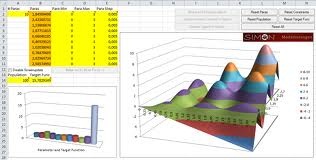







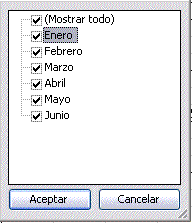 Por ejemplo, si pulsamos sobre la flecha del campo Mes nos aparece una lista como vemos en la imagen con los distintos meses disponibles en la tabla con una casilla de verificación en cada uno de ellos para indicar si los queremos ver o no, más una opción para marcar todas las opciones en este caso todos los meses.
Por ejemplo, si pulsamos sobre la flecha del campo Mes nos aparece una lista como vemos en la imagen con los distintos meses disponibles en la tabla con una casilla de verificación en cada uno de ellos para indicar si los queremos ver o no, más una opción para marcar todas las opciones en este caso todos los meses.